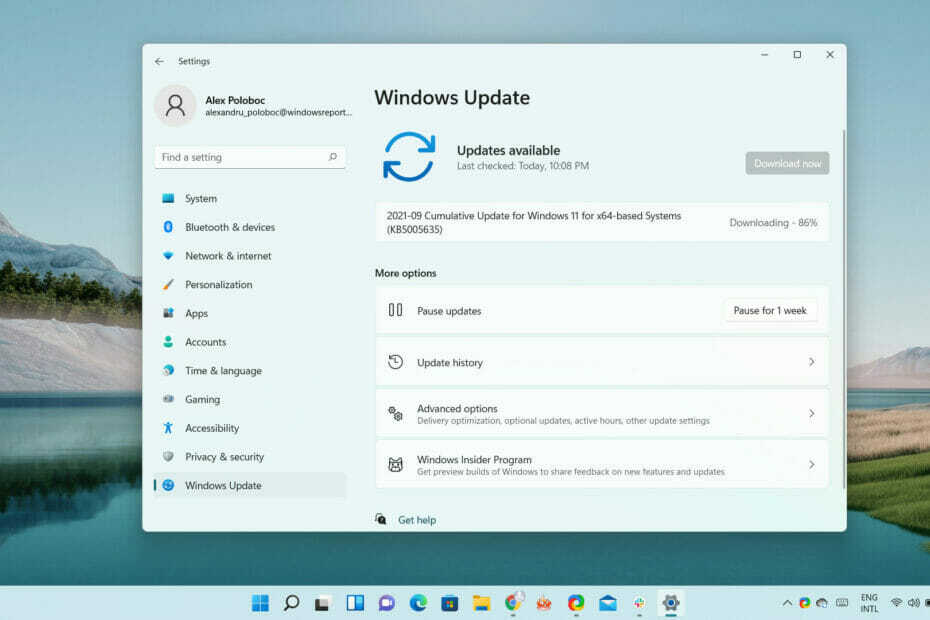Alcuni giocatori subiscono arresti anomali quando fanno clic su Nuovo nel gioco
- Fallout 3 è un noto videogioco uscito nel 2008.
- Poiché il gioco è piuttosto vecchio ora, sono prevedibili problemi di compatibilità con esso in esecuzione su Windows 11.
- Avere una scheda grafica scadente può anche essere la causa di questo problema.
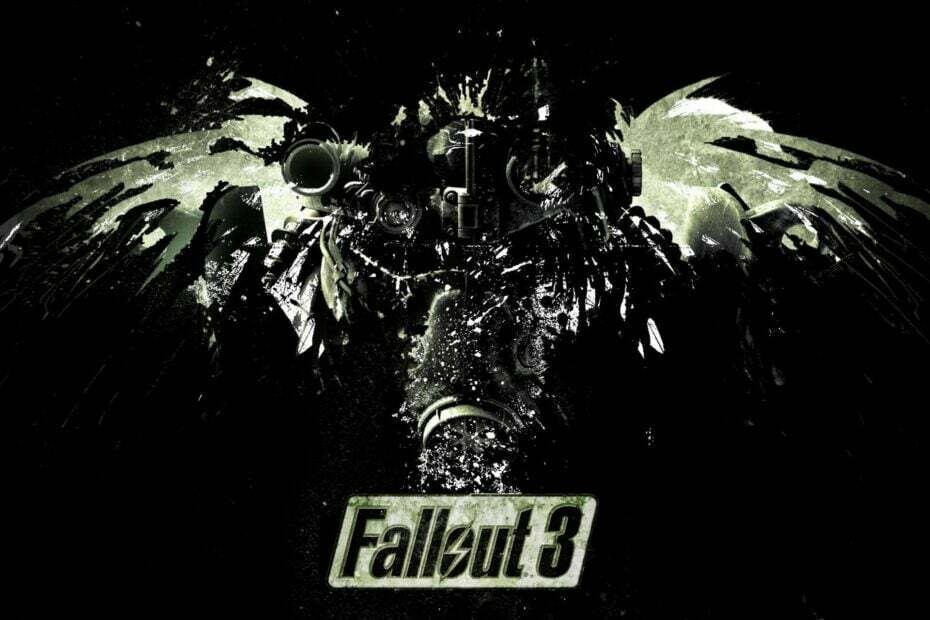
XINSTALLA FACENDO CLIC SUL DOWNLOAD FILE
Questo software manterrà i tuoi driver attivi e funzionanti, proteggendoti così da errori comuni del computer e guasti hardware. Controlla ora tutti i tuoi driver in 3 semplici passaggi:
- Scarica DriverFix (file di download verificato).
- Clic Inizia scansione per trovare tutti i driver problematici.
- Clic Aggiorna driver per ottenere nuove versioni ed evitare malfunzionamenti del sistema.
- DriverFix è stato scaricato da 0 lettori questo mese
Fallout 3 è un noto videogioco che può essere giocato su un PC Windows. Sul PC, molte persone giocano a Fallout 3. Molti utenti, tuttavia, hanno problemi a giocare a questo gioco su Windows 11.
Questo problema era presente anche in Windows 10. È perché il gioco non è compatibile con la versione più recente di Windows. Per questo motivo, molti utenti hanno segnalato così: Fallout 3 non si avvia su Windows 11 o continua a chiudersi da solo.
Fallout 3 è la terza aggiunta alla serie Fallout rilasciata da Bethesda nel 2008. Pertanto, il gioco è precedente a Windows 7 e 10 ed è stato progettato principalmente per Vista.
Quindi, Fallout 3 non funziona sempre quando alcuni giocatori provano a giocarci in Windows 11. Inoltre, alcuni giocatori riscontrano arresti anomali di Fallout 3 Windows 11 quando fanno clic su Nuovo nel gioco.
Se riscontri questi problemi giocando a Fallout 3 su Windows 11, non devi preoccuparti perché in questo articolo forniamo alcune soluzioni.
Perché il mio Fallout 3 continua a bloccarsi sul PC?
1. Problemi con la scheda grafica
La principale causa di arresto anomalo di qualsiasi gioco è generalmente correlata alle impostazioni video, in altre parole, alle impostazioni grafiche del tuo gioco Fallout 3.
Se hai un PC che soddisfa i requisiti minimi di sistema, dovrai abbassare la grafica. Sfortunatamente, potrebbe anche bloccarsi se il tuo driver grafico è obsoleto.
2. Sistema operativo Windows incompatibile
Fallout 3 è un gioco progettato per Windows 7; quindi il gioco sarebbe incompatibile su PC Windows 11.
3. Gioco Fallout 3 obsoleto
L'utilizzo di una versione obsoleta del gioco Fallout 3 su PC Windows 10 può causare il crash del gioco mentre stai giocando.
4. La funzione di salvataggio automatico è abilitata
Se stai salvando i salvataggi nel gioco Fallout 3 su Steam Cloud, potresti vedere il gioco andare in crash.
5. Conflitto con il software Windows Live
Suggerimento dell'esperto: Alcuni problemi del PC sono difficili da affrontare, soprattutto quando si tratta di repository danneggiati o file Windows mancanti. Se hai problemi a correggere un errore, il tuo sistema potrebbe essere parzialmente danneggiato. Ti consigliamo di installare Restoro, uno strumento che eseguirà la scansione della tua macchina e identificherà qual è l'errore.
Clicca qui per scaricare e iniziare a riparare.
Il software Windows Live installato sul tuo PC potrebbe impedirti di giocare al gioco Fallout 3.
Fallout 3 funziona su Windows 11?
Se guardi la pagina web di Fallout 3 su Steam, noterai che Fallout 3 non è ottimizzato per Windows 7 e versioni successive. Ma puoi ancora trovare un modo per riprodurlo sul tuo computer Windows 11 modificando la compatibilità con Windows 11.
Un vero giocatore ha bisogno del miglior browser
Completa la tua configurazione di gioco con Opera GX. È un browser personalizzabile progettato per i giocatori, con un design futuristico e un'interfaccia incentrata sul gioco. Include funzionalità di ottimizzazione per il consumo di risorse: CPU, RAM e limitatori di larghezza di banda.
Il browser ha integrazioni con Twitch, Discord e altri messenger, oltre a un feed di notizie sui giochi con un calendario delle nuove versioni, informazioni sui tornei e altri eventi di gioco. Inoltre, per mantenere la vista concentrata sugli elementi di gioco, Opera GX include un tema scuro facile da abilitare.

Opera GX
Gioca senza ritardi, chatta con i tuoi colleghi e tieniti aggiornato su tutte le nuove versioni!
Ottieni Opera GX
Cosa posso fare se Fallout 3 continua a bloccarsi su Windows 10/11?
1. Esegui Fallout 3 in modalità compatibilità
- Apri Esplora file con il finestre tasto + e tasto di scelta rapida per questo.
- Apri la cartella Steam di Fallout 3 in Esplora file usando questo percorso:
C:\Programmi (x86)\Steam\steamapps\common\Fallout 3 - Quindi fare clic con il pulsante destro del mouse su File EXE di Fallout 3 selezionare Proprietà.
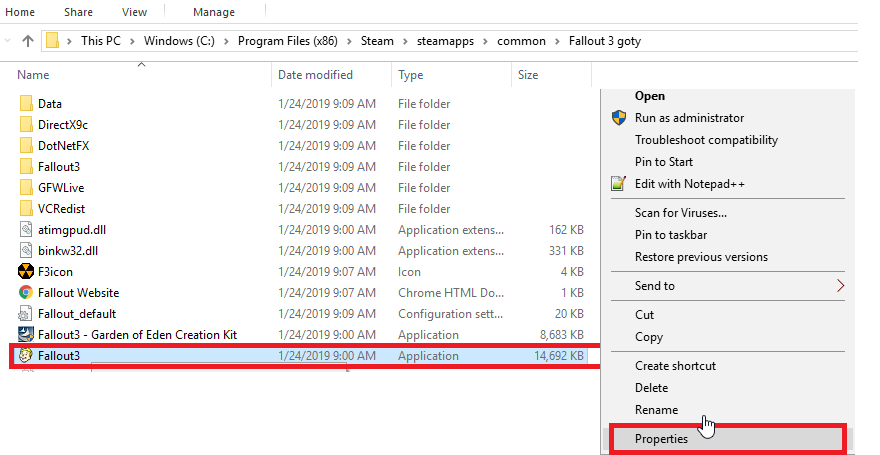
- Quindi, seleziona il Scheda Compatibilità nella finestra delle proprietà del gioco.
- Seleziona il Esegui questo programma in modalità compatibilità per l'impostazione.
- Quindi seleziona Windows XP (Service Pack 3) nel menu a tendina della piattaforma.
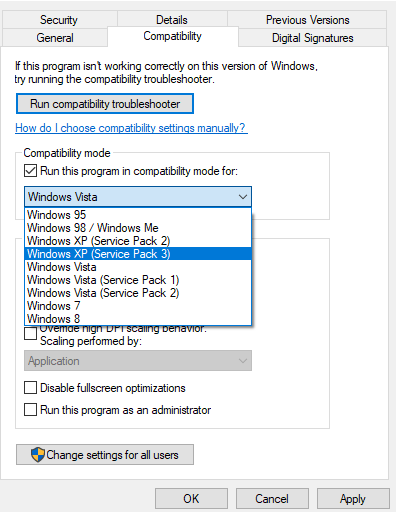
- Inoltre, seleziona la casella di controllo per il Esegui questo programma come amministratore opzione.
- Clic Applicare per salvare le impostazioni e fare clic su OK pulsante per uscire.
Quando Fallout 3 non funziona in Windows 11, è spesso un problema di compatibilità che può essere risolto con la modalità di compatibilità. Tuttavia, se Fallout 3 continua a bloccarsi, prova la soluzione successiva.
2. Installa Windows Game Live
- accedere Giochi per Windows Live in Google, come mostrato di seguito.
- Quindi fare clic sul collegamento GFWL – Microsoft nella parte superiore dei risultati della ricerca. (in questo modo verrà scaricato il programma di installazione di Games for Windows Live)

- Apri la cartella Giochi per Windows Live scaricati.
- Quindi fare clic su gfwlivesetup.exe per aprire il programma di installazione per quel software e seguire le istruzioni sullo schermo.
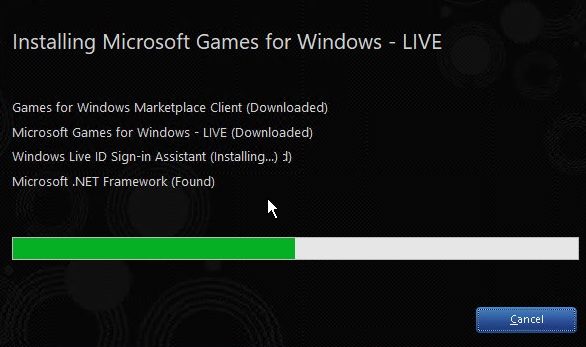
- Avvia il software Games for Windows Live dopo averlo installato e attendi che scarichi tutti i file aggiuntivi necessari.
- La discordia causa un elevato utilizzo della CPU: 5 modi per risolverlo nel 2022
- Il codice di verifica di Twitch non funziona: 3 modi per risolverlo rapidamente
- Le migliori estensioni Discord per migliorarne la funzionalità
3. Verifica se è necessario aggiornare il driver della scheda grafica
I giochi sono app ad alta intensità di GPU, quindi qualsiasi problema con i driver video si tradurrà in esperienze di gioco terribili o addirittura in errori durante il gioco.
Detto questo, se riscontri uno dei problemi precedenti durante la riproduzione di Fallout 3, procedi ad aggiornare i driver grafici il prima possibile.
Il modo più veloce per farlo è con un programma di aggiornamento driver dedicato come DriverFix, poiché garantirà i driver più recenti per il tuo hardware attuale.
Questo prodotto è estremamente leggero e troverà tutti i driver obsoleti, rotti o mancanti in pochi secondi dalla scansione del PC.
⇒ Usa DriverFix
Dai una prova a ciascuna delle soluzioni di cui sopra (non preoccuparti di passare a quella successiva se sei soddisfatto di usarne una). Queste sono alcune delle probabili risoluzioni che avvieranno Fallout 3, quindi puoi giocare su Windows 11.
Il nostro articolo su come giocare ai vecchi giochi fornisce anche ulteriori suggerimenti per l'esecuzione di giochi antiquati in Windows 11.
Le soluzioni di cui sopra sono state efficienti? Fatecelo sapere nell'area commenti qui sotto.
 Hai ancora problemi?Risolvili con questo strumento:
Hai ancora problemi?Risolvili con questo strumento:
- Scarica questo strumento di riparazione del PC valutato Ottimo su TrustPilot.com (il download inizia su questa pagina).
- Clic Inizia scansione per trovare problemi di Windows che potrebbero causare problemi al PC.
- Clic Ripara tutto per risolvere i problemi con le tecnologie brevettate (Sconto esclusivo per i nostri lettori).
Restoro è stato scaricato da 0 lettori questo mese